


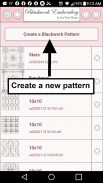
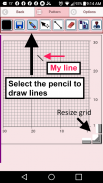
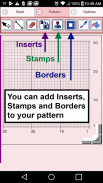
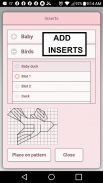
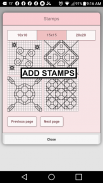
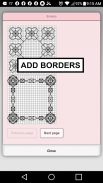

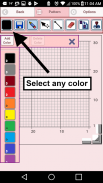
Blackwork Embroidery Creator

وصف لـBlackwork Embroidery Creator
Blackwork التطريز الخالق لجهازك المحمول.
يأتي مع 3 أنماط مجانية. التنزيل مجاني. لتفعيل الإنشاء هو 2.99 دولار
قم بإنشاء أنماط التطريز باللون الأسود على جهازك المحمول.
لإنشاء نمط Blackwork، حدد الزر "إنشاء نمط Blackwork". سيظهر محرر نمط Blackwork. باستخدام قلم الرصاص، ارسم النمط الخاص بك على الشبكة.
يمكنك أيضًا الاختيار من بين أكثر من 200 طابع وإدراج وحدود لتطبيقها على نمط Blackwork الخاص بك.
الميزات - الأزرار الموجودة في شريط الأزرار من اليسار إلى اليمين
1. زر اللون - حدد أي لون
2. زر حفظ - احفظ نمط Blackwork الخاص بك
3. زر قلم الرصاص - رسم الغرز
4. زر الممحاة - محو الغرز
5. زر النقل - حرك الغرز
6. زر تغيير الحجم - تغيير حجم الغرزة
7. زر الإدراج - أضف إدراجات النمط إلى النمط الخاص بك (مثل الطيور)
8. زر الطوابع - أضف طوابع صغيرة (تصميمات صغيرة) لإضافتها إلى النمط الخاص بك
9. زر الحدود - أضف حدودًا إلى النمط الخاص بك. تلتف الحدود تلقائيًا حول النمط الخاص بك.
10. زر القطارة - حدد لون الغرزة من النمط الخاص بك لاستخدامه في رسم المزيد من الغرز
11. زر الجرافة - تغيير لون الغرزة
12. زر Bucket All - تغيير لون جميع الغرز مرة واحدة
13. زر التراجع - التراجع عن آخر الأشياء التي قمت بها
14. زر الإعادة - إعادة الأشياء التي قمت بالتراجع عنها
15. زر التحديد - حدد منطقة نمط Blackwork لقصها أو نسخها
16. زر القطع - قم بإزالة جميع الغرز الموجودة أسفل المنطقة المحددة. انظر البند 15.
17. زر النسخ - انسخ جميع الغرز الموجودة أسفل المنطقة المحددة. انظر البند 15.
18. زر اللصق - قم بلصق الغرز المقطوعة أو المنسوخة. انظر البند 15، 16، 17.
19. زر التدوير - قم بتدوير المنطقة المحددة (انظر البند 15) أو النمط بأكمله
20. زر التكبير - قم بتكبير النمط الخاص بك
21. زر التصغير - قم بتصغير النمط الخاص بك
22. زر المشاركة - شارك صورة لنمط Blackwork الخاص بك باستخدام البريد الإلكتروني والنص وما إلى ذلك.
23. زر المساعدة - تعلم كيفية استخدام كافة الأزرار
23. أشرطة تغيير الحجم - يتم عرض أشرطة تغيير الحجم في الركن الأيمن السفلي من نمط Blackwork الخاص بك. اسحبها لتغيير حجم نمط Blackwork الخاص بك.

























